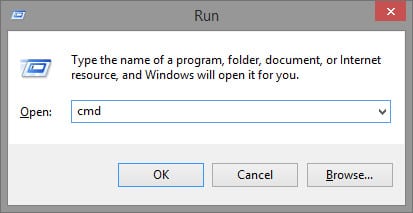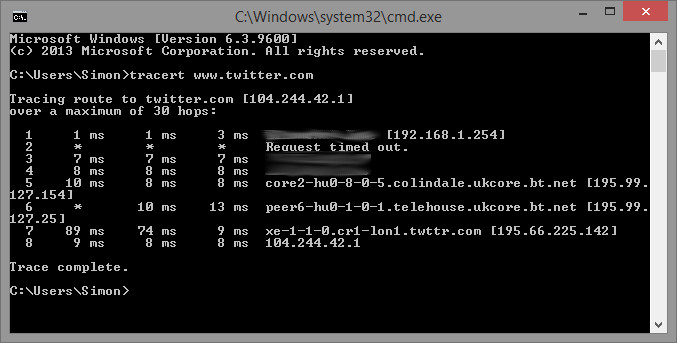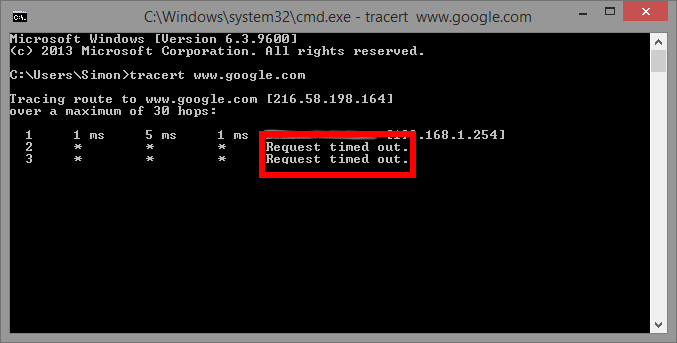Connaissez-vous la commande traceroute ou « tracert » sous Windows ? C’est un outil qui vous permet de voir le chemin emprunté par votre connexion lorsque vous vous dirigez vers une destination spécifique. Bien qu’il soit très intéressant de voir où vont vos paquets lorsque vous vous connectez à un site Web, son utilisation principale est de voir où les paquets sont perdus le long du chemin.
Contenu
Qu’est-ce que Traceroute ?
Avant de nous plonger dans la façon dont traceroute peut être utilisé, parlons de ce que fait traceroute pour commencer. Lorsque vous tracez un itinéraire, vous surveillez le chemin emprunté par un paquet et voyez où il aboutit. Si vous avez déjà commandé un colis avec suivi disponible, vous avez probablement observé (avec enthousiasme !) le chemin parcouru par le colis jusqu’à votre porte. Traceroute est un processus similaire, sauf que nous ne pouvons pas mettre un dispositif de suivi sur un paquet de données. Nous devons être un peu plus inventifs pour suivre les paquets de données.
Si un paquet expire alors qu’il est détenu par un routeur, le routeur rappelle d’où vient le paquet pour dire que le paquet a expiré. Bien que nous ne puissions pas regarder un paquet circuler sur un réseau directement comme un colis suivi, nous pouvons envoyer des paquets qui expirent sur chaque routeur à son arrivée. Les routeurs renvoient un message d’erreur et nous pouvons analyser les emplacements qui signalent un paquet mort. Ensuite, nous pouvons l’utiliser pour estimer où va le paquet.
Pour ce faire, nous utilisons une propriété de paquets appelée TTL. TTL signifie « Time To Live » et il dicte le nombre de routeurs auxquels un paquet peut arriver avant son expiration. Lorsqu’un routeur traite un paquet, il décrémente le TTL de un avant de le transmettre. Si le TTL atteint 0, le paquet expire et le routeur signale son expiration. Au cours d’un traceroute, un paquet avec un TTL de 1 est envoyé. Ceci est géré par le premier routeur et expire immédiatement. Le routeur renvoie son erreur et traceroute enregistre son emplacement. Traceroute envoie ensuite un paquet de TTL 2 qui dépasse le premier routeur mais expire sur le second. Ensuite, un paquet avec un TTL de 3 est envoyé, et ainsi de suite.
Un exemple de traceroute en action
Jetons un coup d’œil à un exemple de ce qui se passe lors d’un traceroute.
L’ordinateur envoie le paquet à TTL 1 -> Le routeur A diminue de 1, à 0 -> TTL est 0, donc le paquet meurt -> Le routeur A signale son emplacement
L’ordinateur envoie le paquet à TTL 2 -> Le routeur A diminue de 1, à 1 -> Envoie au routeur B -> Le routeur B diminue de 1, à 0 -> TTL est 0, donc le paquet meurt ->Le routeur B signale son emplacement
L’ordinateur envoie un paquet à TTL 3 -> Le routeur A diminue de 1, à 2 -> Envoie au routeur B -> Le routeur B diminue de 1 à 1 -> Envoie au serveur -> Le serveur renvoie la confirmation de connexion.
Vous pouvez voir que nous sommes déjà en train de construire une idée de la destination de notre paquet. Une fois que traceroute reçoit une erreur de la destination, il arrête alors le traceroute et vous pouvez analyser où le paquet est allé. Très utile!
Comment effectuer un traçage
Alors, allons de l’avant et voyons comment faire un traceroute. Tout d’abord, ouvrez votre fenêtre de commande. Cela peut être fait en cliquant sur Démarrer, puis en tapant cmd dans la recherche, puis en appuyant sur Entrée. Vous pouvez également afficher la fenêtre de commande en appuyant sur la touche Windows + R, puis en tapant cmd dans la nouvelle fenêtre.
Ici, tapez tracert puis une destination, soit sous forme d’URL, soit d’adresse IP (www.twitter.com ou 104.244.42.1). Appuyez sur Entrée. Le traceroute commencera à enregistrer la connexion vers la destination que vous avez définie. Asseyez-vous et regardez-le partir !
Comment utiliser Traceroute pour diagnostiquer les problèmes
Maintenant que nous savons ce que fait traceroute, nous pouvons l’utiliser pour découvrir où les connexions sont abandonnées. Imaginez si nous envoyions des paquets avec un TTL croissant, mais que lorsque nous atteignons un niveau TTL spécifique, nous ne recevons aucun message d’erreur du routeur suivant. Cela signifie probablement que le prochain routeur ne reçoit pas le paquet du tout. L’ordinateur attendra que le routeur lui parle ; s’il ne reçoit pas d’erreur, il signalera avec une « requête expirée ».
En quoi est-ce utile ?
Lorsqu’une connexion s’éteint, vous pouvez utiliser traceroute pour voir où elle s’éteint le long de l’itinéraire. Si les paquets ne parviennent pas à sortir de votre routeur avant l’expiration du délai, quelque chose ne va pas avec votre routeur. Si le paquet sort de votre routeur avec succès mais meurt quelque part dans l’échange, il s’agit probablement d’un problème de FAI.
Lorsque vous rencontrez des problèmes pour vous connecter à un site Web, vous pouvez demander à traceroute de vérifier la connexion. Si vous n’obtenez aucune erreur de votre routeur ou échange, mais que le délai d’attente se produit plus tard dans la chaîne, ce n’est probablement pas votre routeur ou votre FAI en faute.
Une chose que vous devez noter lors de l’utilisation de traceroute – les paquets ne prennent pas toujours le même itinéraire à chaque fois qu’ils vont vers un site Web spécifique. Assurez-vous de garder cela à l’esprit lorsque vous effectuez un traceroute et que vous essayez d’en tirer des preuves concluantes.
Conclusion
Bien qu’il s’agisse d’un outil amusant pour voir où vont vos paquets, traceroute peut également être utilisé pour voir où ils sont défectueux. Maintenant que vous savez comment fonctionne traceroute, vous pouvez l’utiliser pour mieux diagnostiquer où le long de la connexion les paquets sont perdus et où le problème peut se situer. Bon courage pour ton diagnostic !
Cet article est-il utile ? Oui Non